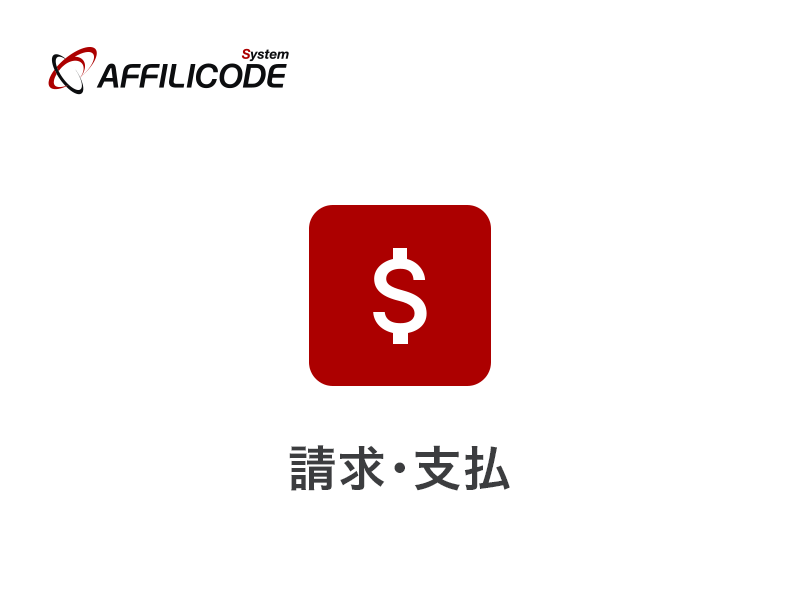ショップサーブとアフィリコード・システムの連携方法
ショップサーブとアフィリコード・システムの連携方法
アフィリコード・システムとショップサーブの成果連携の方法を解説します。
アフィリコード・システムでトラッキングタグを取得
アフィリコード・システムで計測用のタグを取得します。
- 着地点タグ:取得したタグを使用。
- 成果地点タグ:取得したタグにショップサーブの変数を挿入。
ショップサーブの購入情報用として以下の変数が用意されています。
※使用可能変数は、変換用特殊記号 をご参照ください。
- 注文情報:
__ORD_NUM__ - 商品合計金額(税込):
__ITM_TOTAL__
成果地点タグに注文情報と合計金額を付与する場合は、「args」「price」にチェックを入れ、パラメータ変換を行ってからタグを取得します。
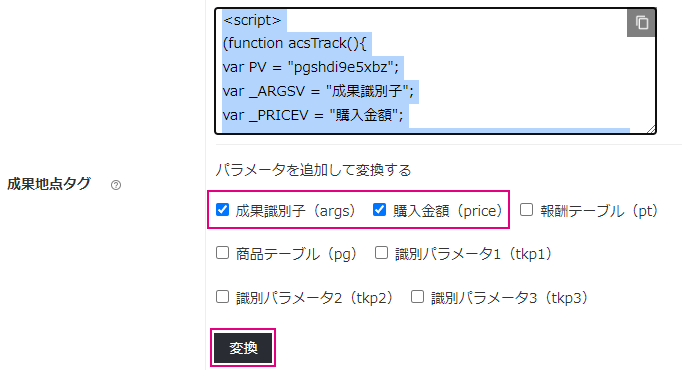
取得したタグの「args」と「price」パラメータにショップサーブの変数を挿入します。
成果地点タグ 追記箇所
var _ARGSV = "__ORD_NUM__";var _PRICEV = "__ITM_TOTAL__";
※変数の最初と最後のアンダーバー( _ )は半角アンダーバー2つ。
編集後の成果地点タグ
<script>
(function acsTrack(){
var PV = "広告ID";
var _ARGSV = "__ORD_NUM__";
var _PRICEV = "__ITM_TOTAL__";
var KEYS = {cid : ["CL_", "ACT_", "cid_auth_get_type"], plid : ["PL_", "APT_", "plid_auth_get_type"]};
var turl = "https://システム設置先URL/track.php?p=" + PV + "&args=" + _ARGSV + "&price=" + _PRICEV;
================= 以下、省略 =================
var xhr = new XMLHttpRequest(); xhr.open("GET", turl); xhr.send(); })();
</script>ショップサーブ管理画面でタグを設置
次に、ショップサーブ管理画面の設定に移ります。
タグの設置箇所
- 着地点タグ:集計・運用 > 外部アクセス解析ツール > アクセス集計タグ設定
- 成果地点タグ:集客・運用 > PPC・アフィリエイト広告 >コンバージョンタグ設定
着地点タグ の設定を行います。着地点タグは、どのページ(商品詳細ページ、カートページなど)にランディングするか運営者によって異なるため、全ページ共通の「アクセス集計タグ」に設定します。
集計・運用 > 外部アクセス解析ツール > アクセス集計タグ設定
アクセス集計タグの設定エリアに「着地点タグ」を貼り付け、「設定を保存する」から保存します。
ショップサーブマニュアルを参考に、タグ設置後、「お店ページの更新へ」まで必ず完了してください。
https://help.shopserve.jp/manual/175/#0
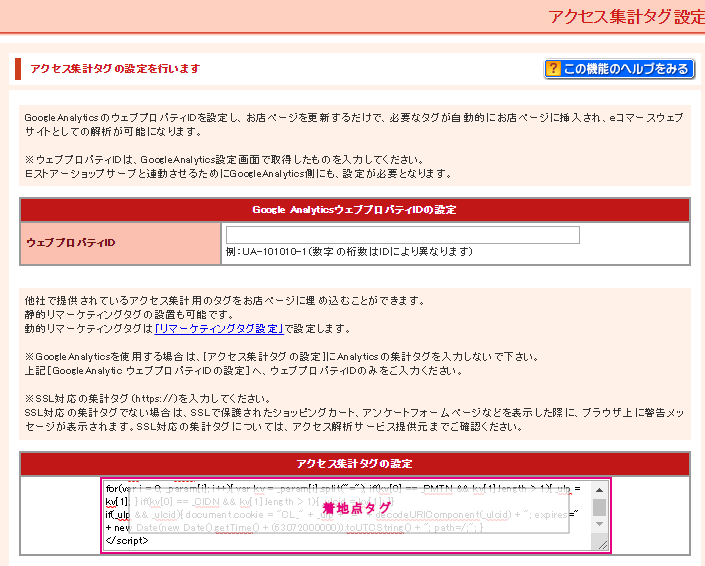
集客・運用 > PPC・アフィリエイト広告 >コンバージョンタグ設定
次に、「アフィリエイトの設定」に、変数を追記した成果地点タグ を設置します。
https://help.shopserve.jp/manual/140
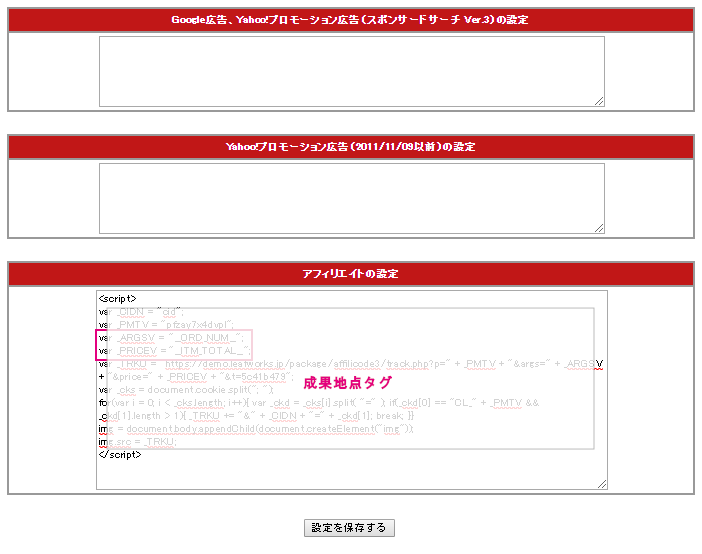
設定を保存後、こちらも「お店ページの更新へ」を実行し、ショッピングカートに反映されたことを確認してください。
成果の確認
テスト注文を行い、成果テストを行います。
成果発生の確認だけでなく、トラッキングログで認証方式の確認を行ってください。 「cid(GET認証)、Cookie(JS)経由」で認証されていればOKです。
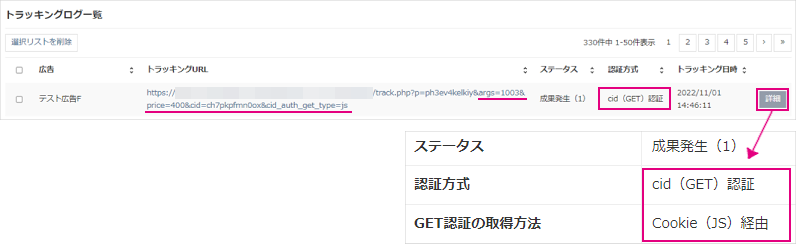
パラメータを付与している場合は、付与状況も確認してください。